Jeśli masz router Wi-Fi 7 z ASUS lub system zenwifi, który obsługuje ten standard, otrzymasz zupełnie nową funkcję: Smart Home Master. Jego celem jest uproszczenie procesu zarządzania siecią, umożliwiając tworzenie wielu rodzajów sieci Wi-Fi, które są automatycznie zoptymalizowane do różnych celów. Na przykład możesz szybko skonfigurować sieć Wi-Fi dla swoich dzieci i ich urządzeń, która ma wbudowane zasady, kiedy mogą uzyskać dostęp do Internetu. Lub możesz skonfigurować specjalny rodzaj Wi-Fi, który automatycznie prowadzi wszystkie podłączone urządzenia poprzez wybraną usługę VPN. Przeczytaj ten przewodnik, aby dowiedzieć się, czym jest Asus Smart Home Master, jak to działa i jak możesz go użyć:
Co to jest Asus Smart Home Master i jak uzyskać dostęp do Smart Home Master. Aby rozpocząć, zaloguj się do routera ASUS, otwierając przeglądarkę internetową na komputerze podłączonym do sieci zarządzanej przez router ASUS lub system Zenwifi. Przejdź do www.asusrouter.com, a następnie wprowadź nazwę użytkownika i hasło administratora. Na koniec kliknij lub dotknij Zaloguj.
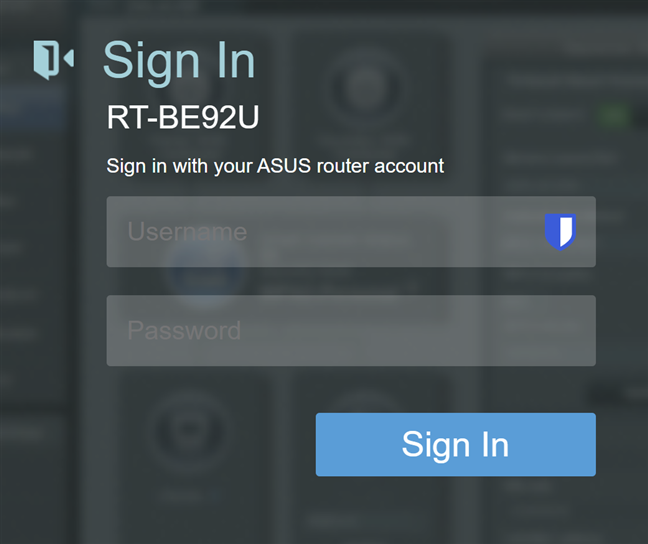
zaloguj się do routera Asus lub Zenwifi
, gdy zobaczysz interfejs administratora internetowego, kliknij lub Tap w sieci lewej strony sidebar. Po prawej stronie widać listę sieci Wi-Fi w sieci głównej, wpisy do tworzenia sieci gości oraz sekcję o nazwie Smart Home Master, która zawiera kilka opcji.
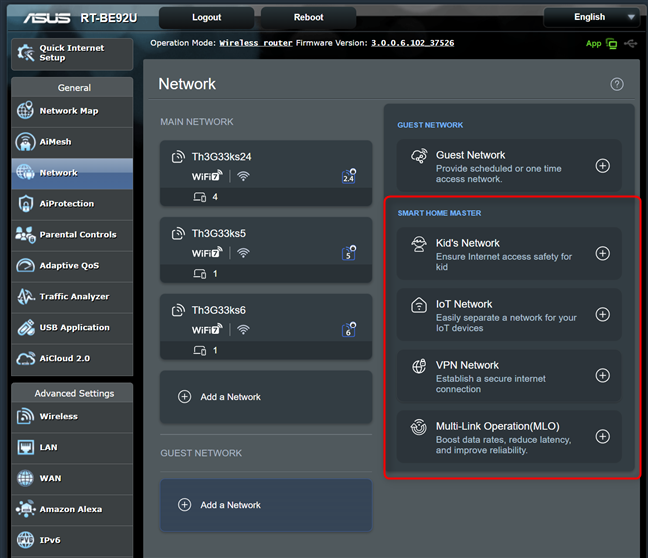
Po lewej stronie wybierz Network
Wybierzmy się bliżej na ekran, aby zrozumieć, co jest Smart Home Master. Ta funkcja pozwala użytkownikom tworzyć sieci Wi-Fi dostosowane do różnych potrzeb za pomocą zaledwie kilku kliknięć. Przyciąga inspirację z poprzednich funkcji, takich jak samobójcza sieć (SND) znaleziona na linii ekspertów w sieciach biznesowych firmy, a także w sieciach Guest Network Pro dostępnych w niektórych routerach Wi-Fi 6, takich jak ASUS RT-AX57 GO. Celem ASUS Smart Home Master jest umożliwienie nawet niedoświadczonym użytkownikom łatwego skonfigurowania różnych rodzajów sieci Wi-Fi.
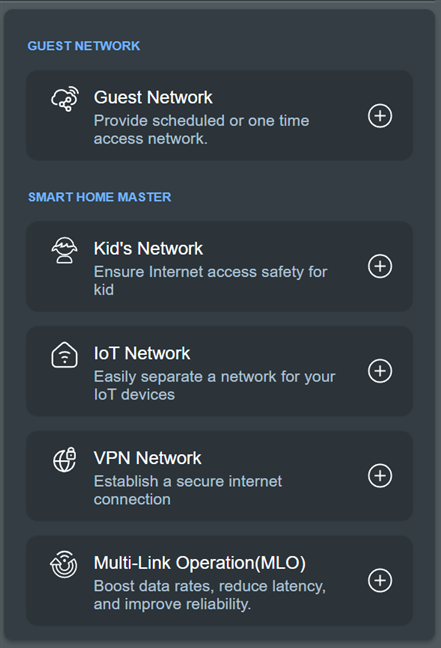
Opcje pokazane przez Smart Home Master
z Smart Home Master, możesz tworzyć następujące rodzaje sieci w tylko kilka kliknięć:
Sieć Wi-Fi, która oferuje dostęp do Internetu w określonych czasach i ma aktywne kontrole rodzicielskie i filtry w oparciu o wiek twoich dzieci. Sieć IoT-Skonfiguruj sieć Wi-Fi poświęconą urządzeniom Internet of Things (IoT) w celu zwiększenia kompatybilności i bezpieczeństwa poprzez oddzielenie ich od głównej sieci. Sieć VPN-Utwórz sieć Wi-Fi, która automatycznie łączy Twoje urządzenia z usługami VPN innej firmy lub usługą VPN na miejscu ASUS. Taka sieć automatycznie szyfruje Twój ruch internetowy i chroni przed śledzeniem zewnętrznym. Operacja Multi-Link (MLO)-Włącza funkcję Multi-Link Operację (MLO) w systemie ASUS lub Zenwifi Mesh i tworzy sieć Wi-Fi, w której urządzenia mogą łączyć się z kilkoma pasmami częstotliwości jednocześnie, zamiast jednej. Ten Wi-Fi może oferować lepszą prędkość, niższe opóźnienie i możliwość zarządzania bardziej podłączonymi urządzeniami, między innymi.
Weźmy każdy typ sieci Wi-Fi jeden po drugim i zobaczmy, jak jest ona stworzona:
Jak stworzyć bezpieczną sieć Wi-Fi dla swoich dzieci z inteligentnym mistrzem domu
Jeśli jesteś rodzicem, jest to dobry pomysł, aby stworzyć osobne Wi-Fi dla dzieci i skonfigurować ją, aby oferować dostęp do Internetu, przy użyciu harmonogramu, który nie przeszkadza w harmonogramie, snu jest to dobre godziny nauki. Możesz także ustawić sterowanie rodzicielskie, które mogą automatycznie filtrować nieodpowiednie treści znalezione online. Aby to zrobić, zaloguj się do routera ASUS lub Zenwifi, przejdź do sieci i kliknij lub dotknij podpisu Plus (+) obok sieci Kid.
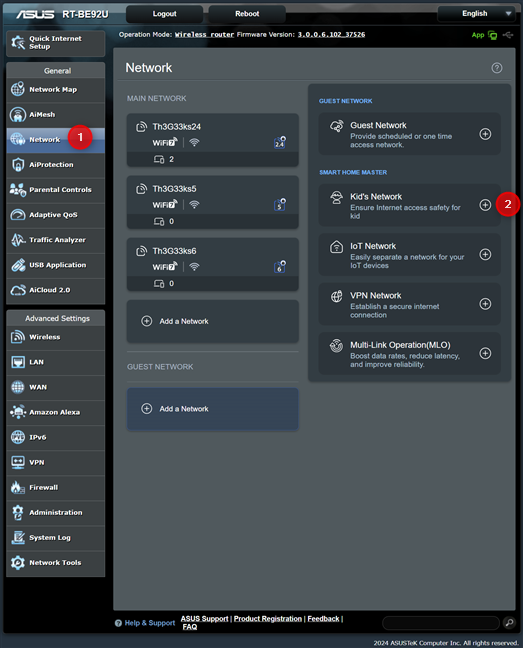
Przejdź do sieci> Sieć dzieciaków
Pojawia się pop-up z niektórymi predefiniowanymi ustawieniami. Wpisz nazwę sieci dla dzieci, wybierz hasło i ponownie wejdź. Następnie zdecyduj, czy chcesz zachować domyślny harmonogram, zmodyfikować go, czy wyłączyć, wyłączając przełącznik planowania Wi-Fi.
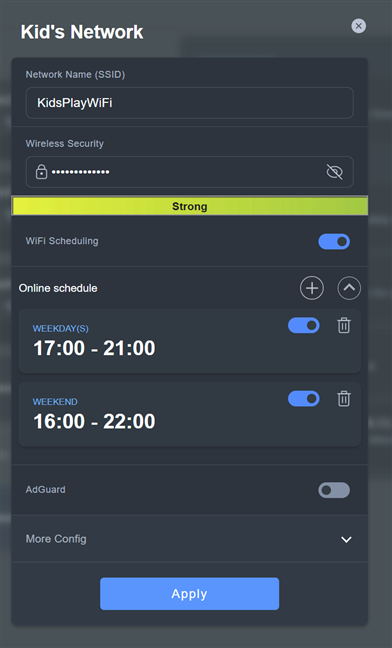
skonfiguruj sieć dzieci i kliknij lub dotknij Zastosuj
, jeśli włączysz adguard, klikając lub zakipując odpowiedni rozdziel Wi-Fi dzieci. Jeśli chcesz zobaczyć więcej opcji konfiguracji, kliknij lub dotknij więcej konfiguracji. Lista ustawień rozciąga się i możesz wybrać określony pasmo Wi-Fi, skonfigurować limity przepustowości i wybrać, czy chcesz użyć tej samej podsieci, co sieć główna (i mieć urządzenia dla dzieci zobaczą główną sieć). Po zakończeniu konfigurowania rzeczy kliknij lub dotknij Zastosuj.
Zaawansowane opcje dostępnych dla sieci dzieci
Następnie, twój rozszerzony router Asus lub Zenwifi spędzą trochę czasu na tworzeniu nowości wit. minutę). W tym czasie twój główny Wi-Fi nie będzie dostępny.
wskazówka: Po utworzeniu Wi-Fi dla dzieci, przeczytaj ten przewodnik na temat skonfigurowania kontroli rodzicielskich na dewolach ASUS.
Jak utworzyć sieć IMOT z inteligentnym głównym głównym domem
Komórki, alarmy i odkurzacze, dobrym pomysłem jest stworzenie oddzielnego Wi-Fi, aby zwiększyć kompatybilność i bezpieczeństwo. Dzięki Smart Home Master możesz to zrobić za pomocą kilku kliknięć: po prostu zaloguj się do routera ASUS, przejdź do sieci i wybierz sieć IoT.
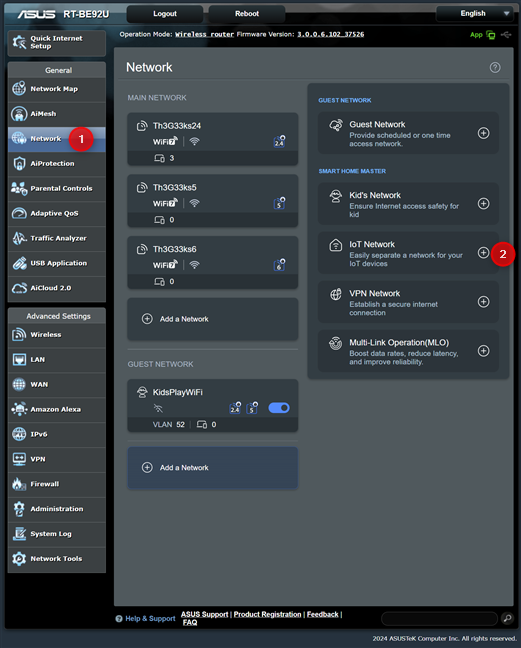
Przejdź do sieci> IoT Network
Wpisz nazwę i hasło dla sieci IOT i kliknij lub dotknij Apply.
Idź do sieci> IoT Network
Wpisz nazwę i hasło dla IOT i kliknij lub stuknij. height=”648″src=”https://www.digitalcitizen.life/wp-content/uploads/2025/04/asus_smarthome_master-7.png”>
Konfiguracja nazwy Wi-Fi dla urządzeń IoT
Na router ASUS dla urządzeń IoT.
Jak stworzyć Wi-Fi z automatyczną łącznością VPN za pomocą Smart Home Master
Jedną z najfajniejszych umiejętności ASUS Smart Home Master jest tworzenie sieci Wi-Fi, która automatycznie prowadzi wszystkie podłączone urządzenia do ustawionej usługi VPN. Może to być usługa VPN innej firmy, taka jak Surfshark, Nordvpn, CyberGhost, lub dowolna usługa VPN, która wykorzystuje protokoły, takie jak WireGuard, OpenVPN, PPTP i L2TP. Aby utworzyć taką sieć, w interfejsie administratora internetowego routera ASUS lub ZENWIFI, wybierz Network, a następnie kliknij lub dotknij sieci VPN.
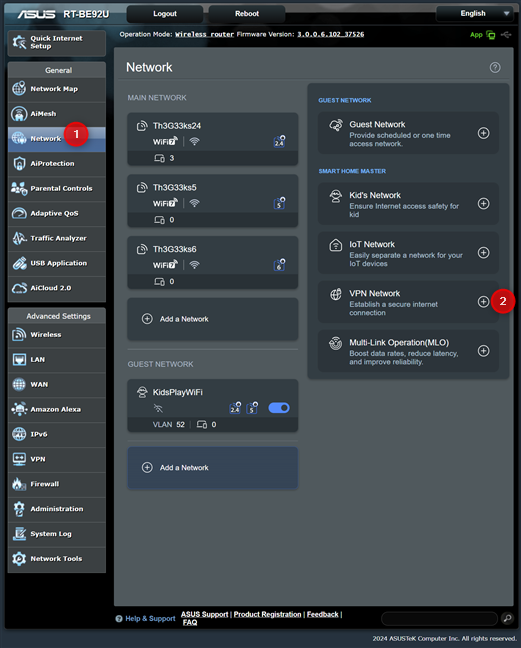
Przejdź do sieci> VPN Network
Wpisz nazwę WI-FI i hasło, włączanie VPN, Wybierz profil klienta VPN, i VPN. Następnie kliknij lub dotknij Zastosuj.
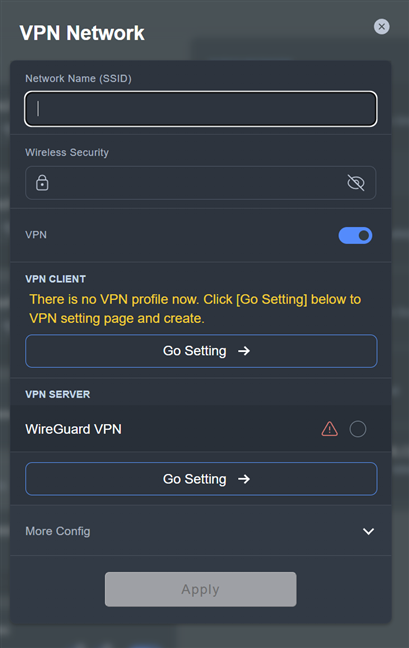
Powinieneś najpierw dostosować fusion vpn
Jak stworzyć wi-Fi z MLO za pomocą Smart Home Master
Multi-Link (MLO) jest kluczową funkcją WI-FI. Pozwala urządzeniom łączyć się z siecią przy użyciu kilku pasm częstotliwości jednocześnie, zamiast tylko jednego. Aby utworzyć sieć Wi-Fi z MLO, zaloguj się do routera ASUS lub ZENWIFI, przejdź do sieci i kliknij lub dotknij operacji Mult-Link (MLO).
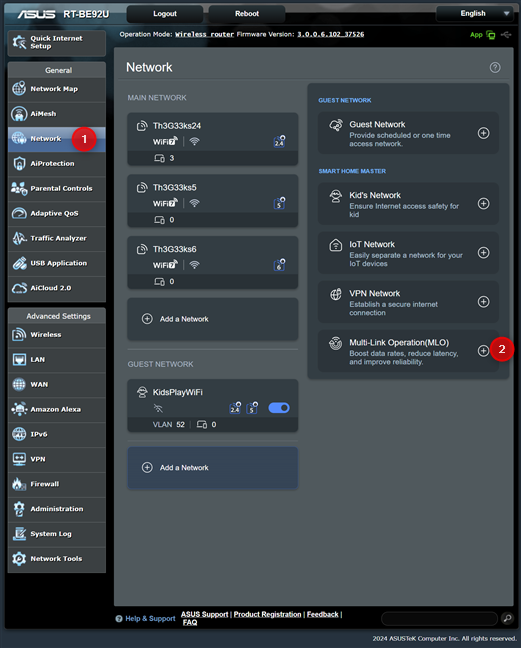
Przejdź do sieci> Operacja multinking (MLO)
Wpisz nazwę sieci, którą chcesz stworzyć, kliknąć hasło, a skorzystaj z aplikacji. Width=”648″Height=”582″src=”https://www.digitalcitizen.life/wp-content/uploads/2025/04/asus_smarthome_master-11.png”>
Konfigurowanie nazwy Wi-FI i hasło
Jeśli chcesz uzyskać więcej opcji konfiguracji, możesz kliknąć lub wykorzystać więcej konfiguracji. Pokazane opcje zostały przedstawione w tym przewodniku: Włączanie operacji Multi-Link (MLO) w routerach ASUS: Oto, co się stanie!
Przeczytaj to i zobacz, jak szczegółowo skonfigurować MLO, w tym analizę poprawy prędkości podczas korzystania z tej funkcji.
Jak usunąć sieci WI-Fi utworzone za pomocą Smart Home Master
Wszystkie netto WI-FI. Home Master są wyświetlane na liście sieci gości, gdy uzyskujesz dostęp do sekcji sieci w interfejsie administratora sieci Web. Możesz kliknąć lub dotknąć ich nazwy, aby zmienić ich ustawienia, wyłączyć je, klikając lub stukając przełącznik obok nich itp.
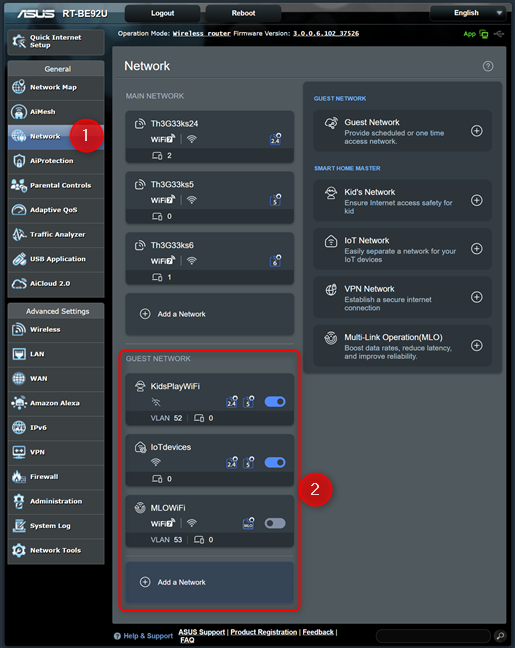
Wybierz wi-fi wi-fi, jeśli nie potrzebujesz już sieci sieci gościnnych, a następnie kliknij lub skorzystaj z deleta i icon (to wygląda na edytę
. Can Can) w prawym górnym rogu właściwości sieci.
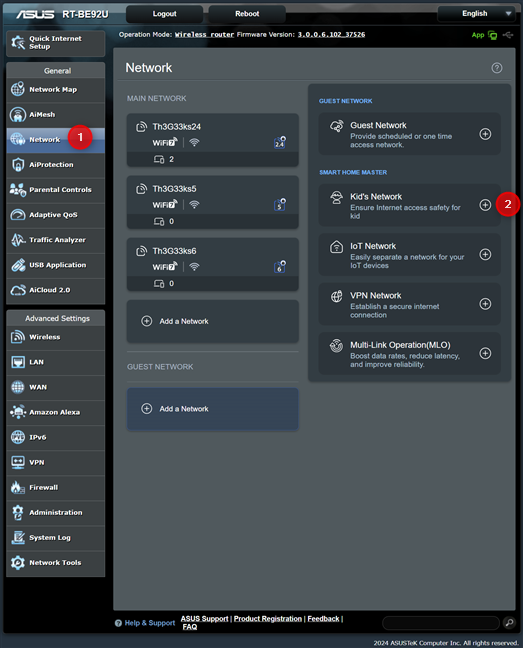
wybierz Wi-fi-fi i kliknij lub kliknij lub dotknij Delete
Potwierdź wybór, a następnie poczekaj na minutę dla swojego AsSus Roure OR OR OR. Zenwifi w celu usunięcia wybranego Wi-Fi.
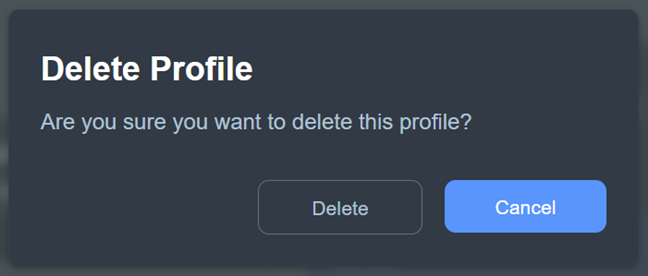
kliknij lub dotknij Usuń jeszcze raz
Które systemy Asus routers i Zenwifi mają Smart Smart Home Master? Obsługa wyłącznie w ofercie firmy rozszerzonymi Wi-Fi 7 i systemów siatki Zenwifi. W momencie pisania był dostępny dla następujących modeli: Asus RT-BE58U, Asus RT-BE92U, ASUS TUF-BE3600, ASUS TUF-BE6500, ASUS ZENWIFI BD4, ASUS ZENWIFI BQ16, ASUS ZENWIFI BQ16 PRO, ASUS ZENWIFI BT10, ASUS ZENWIFI BT6, ASUSUS ASUSU Zenwifi Bt8. Lista będzie powiększona, ponieważ firma wypuści nowy sprzęt sieciowy Wi-Fi 7. Jeśli masz system routetu Wi-Fi 7 lub Zenwifi Mesh i nie możesz go znaleźć na tej liście, sprawdź Master?
Teraz, gdy wiesz, co Asus Smart Home Master może dla ciebie zrobić i jak to działa, jestem ciekawy, co myślisz. Podoba ci się ta funkcja? Czy ułatwia proces zarządzania twoją siecią? Komentarz za pomocą poniższych opcji i podziel się swoimi przemyśleniami. Nie mogę się doczekać ich przeczytania. 🙂